お使いのデバイスでサポートされていないChromecastソースの問題を修正
公開: 2021-05-08
スマートテレビの時代が到来しました。 かつてはばかげた箱と呼ばれていたテレビは、今ではパソコンでさえ恥ずかしいほどの幅広い機能を備えています。 この開発の背後にある主な理由は、ほとんどの通常のテレビをスマートテレビに変えることができるChromecastなどのデバイスの作成です。 ただし、ユーザーからChromecastソースがサポートされているというエラーが報告されています。 このエラーによってストリーミングエクスペリエンスが中断された場合は、「Chromecastソースがサポートされていません」エラーを修正する方法は次のとおりです。

コンテンツ
- Chromecastソースがサポートされていないエラーを修正
- Chromecastを使用してテレビにキャストできないのはなぜですか?
- 方法1:GoogleChromeでミラーリングを有効にする
- 方法2:キャストメディアルータープロバイダーを有効にする
- 方法3:広告ブロッカーとVPN拡張機能を無効にする
- 方法4:アプリのキャッシュデータをクリアする
- 方法4:両方のデバイスのインターネット接続とWi-Fi接続を確認します
- 方法5:関連するすべてのシステムを再起動する
- 方法6:Chromecastを更新する
Chromecastソースがサポートされていないエラーを修正
Chromecastを使用してテレビにキャストできないのはなぜですか?
Chromecastは、携帯電話やPCをテレビにキャストするのに最適な方法です。 Chromecastとペアリングできないデバイスはほとんどありません。 これは、受け取ったソースがサポートされていないエラーは、おそらく非互換性が原因ではなく、デバイスの小さなエラーまたはバグが原因であることを意味します。 これらの問題は、不十分なネットワーク接続から障害のあるアプリケーションにまで及ぶ可能性があります。 問題の性質に関係なく、この記事はChromecastを使用してテレビにキャストするのに役立ちます。
方法1:GoogleChromeでミラーリングを有効にする
画面ミラーリングは、ユーザーが自分の画面を他のデバイスと共有できるようにするChromeの実験的な機能です。 デフォルトでは、ミラーリング機能は使用しているデバイスや接続に基づいて変更および調整されますが、強制的に有効にして、Chromeブラウザに画面を共有させることができます。 GoogleChromeでミラーリング機能を有効にする方法は次のとおりです。
1. Chromeで新しいタブを開き、検索バーに次のURLを入力します: chrome:// flags。 これにより、ブラウザで実験的な機能が開きます。
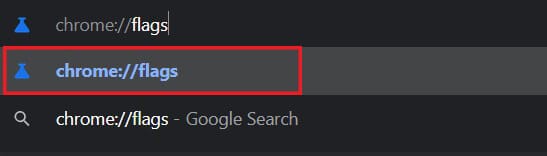
2.上部の[フラグの検索]バーで、ミラーリングを検索します。
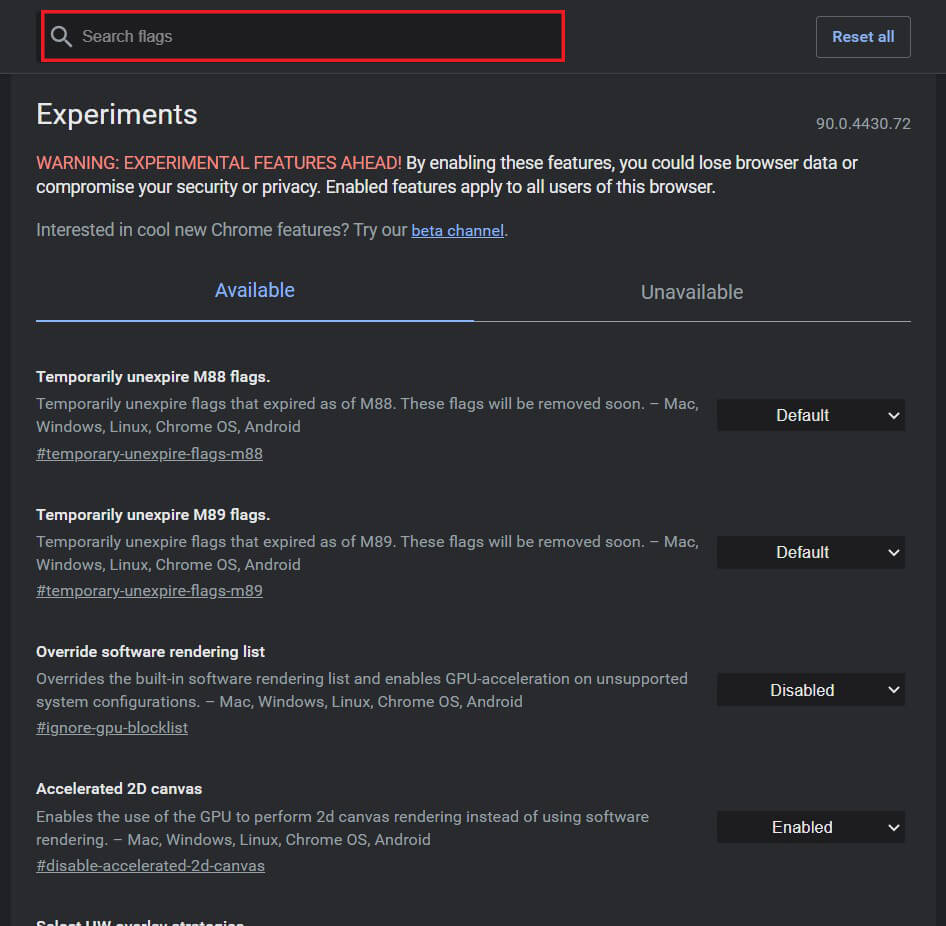
3. [すべてのサイトにミラーリングの開始を許可する]というタイトルのオプションが画面に表示されます。 右側のドロップダウンリストで、設定を[デフォルト]から[有効]に変更します。
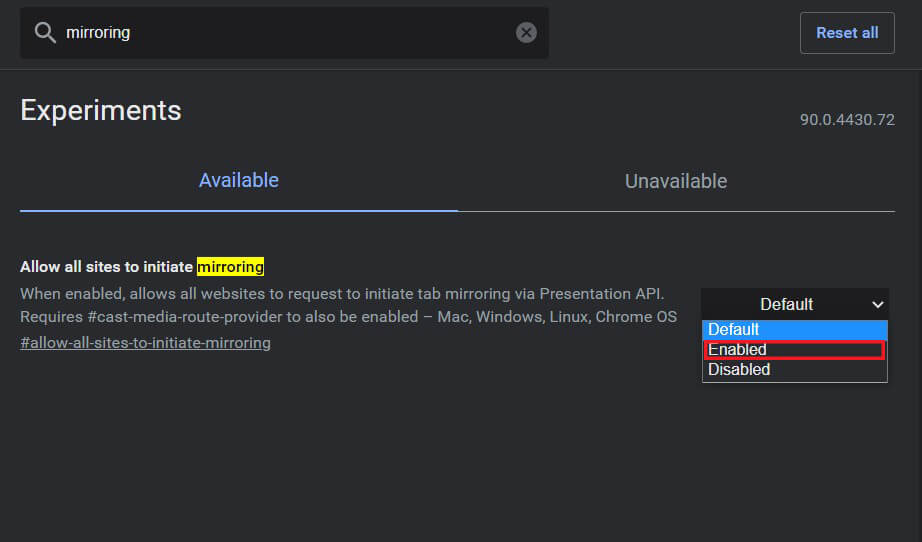
4.次に、Google Chromeを再起動する必要があり、設定が更新されます。
また読む: AndroidまたはiPhoneの画面をChromecastにミラーリングする方法
方法2:キャストメディアルータープロバイダーを有効にする
[実験的な機能]タブを開いたまま、カーストメディアルータープロバイダーを有効にしてみてください。 これらの機能は自動的に変更されますが、 Chromecastソースがサポートされていない問題を修正する可能性があります。
1.検索バーで、 「Caste MediaRouterProvider」を検索します。
2.ミラーリング機能と同様に、ドロップダウンリストをクリックして機能を有効にします。
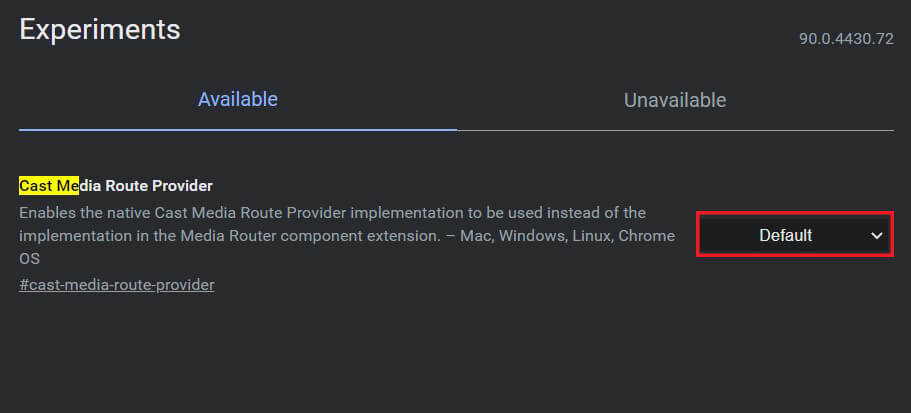
方法3:広告ブロッカーとVPN拡張機能を無効にする
アドブロッカーとVPNは、プライバシーを保護するために、デバイスが画面を共有できないようにする可能性があります。 Google Chromeでさまざまな拡張機能を無効にして、問題が解決するかどうかを確認できます。
1.Chromeアプリの右上隅にあるパズルのピースのアイコンをクリックします。

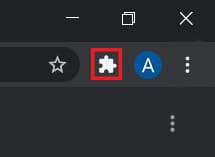
2.表示されるパネルの下部に移動し、[拡張機能の管理]をクリックして、デバイス上のすべての拡張機能のリストを開きます。
![オプションから、[拡張機能の管理]をクリックします](/uploads/article/1324/sQHRD0qo3FjhLxAG.jpg)
3.ここで、デバイスに干渉していると思われる拡張機能、特に広告ブロッカーやVPNサービスである拡張機能を無効にすることができます。
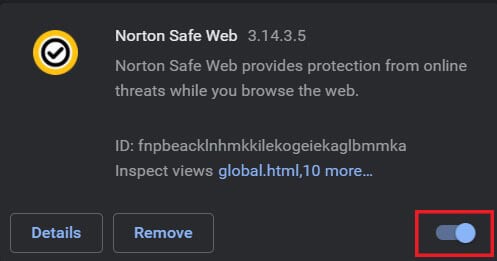
4. Chromecastを介してデバイスを接続し、問題が解決するかどうかを確認します。
方法4:アプリのキャッシュデータをクリアする
Androidデバイスを介してストリーミングしようとしてもストリーミングできない場合は、アプリに問題がある可能性があります。 アプリのストレージとキャッシュデータをクリアすることで、接続プロセスを中断させる可能性のある潜在的なバグを取り除くことができます。 アプリのキャッシュデータをクリアして、Chromecastの問題でサポートされていないソースを解決する方法は次のとおりです。
1.設定アプリを開き、[アプリと通知]をタップします。
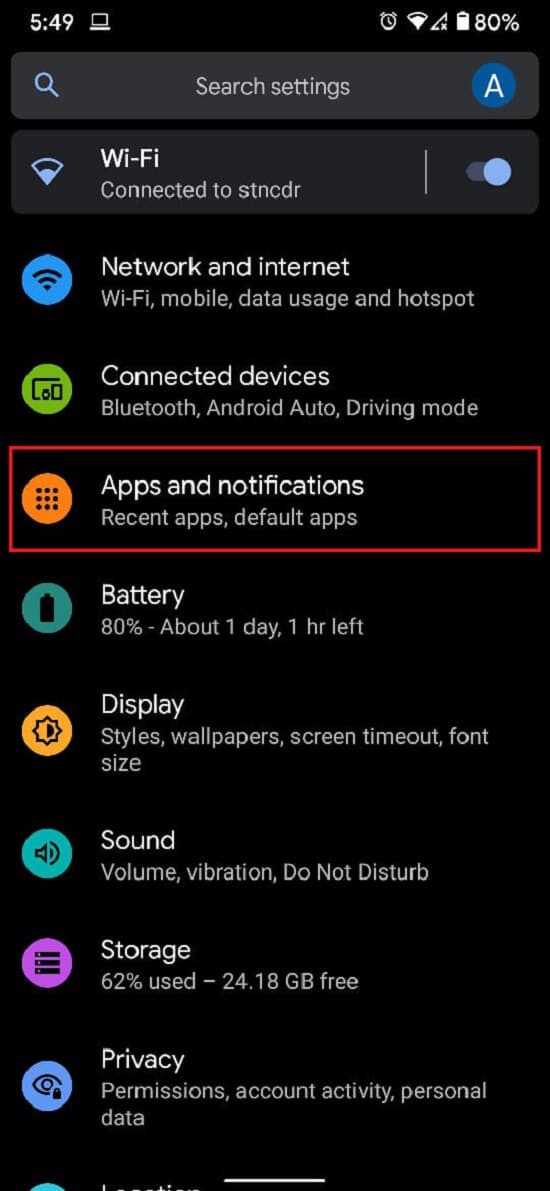
2. [すべてのアプリを表示]をタップします。
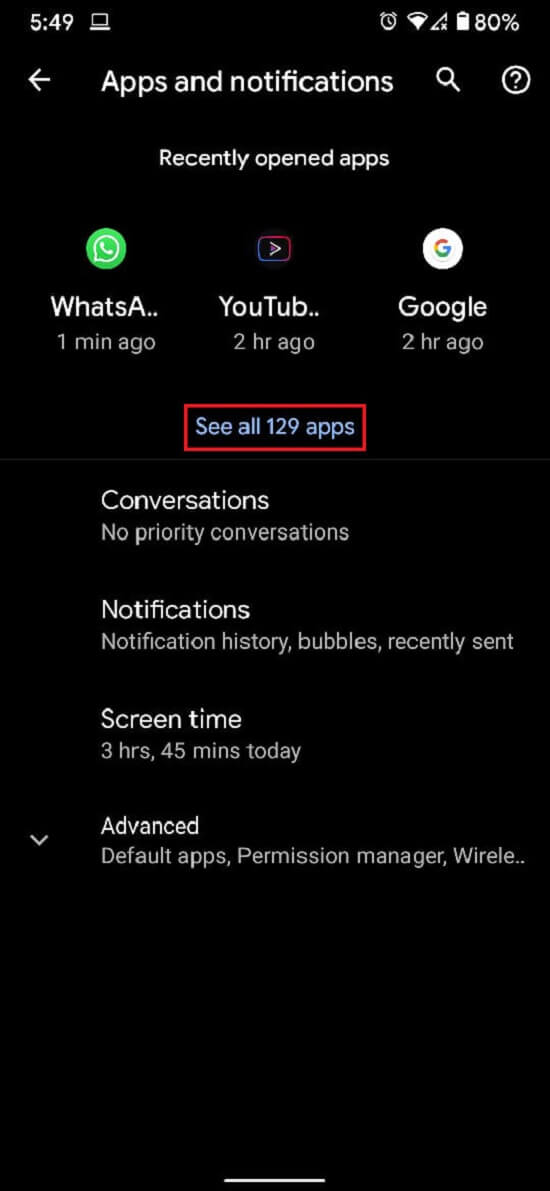
3.リストから、テレビにキャストできないアプリケーションを見つけてタップします。
4. [ストレージとキャッシュ]をタップします。
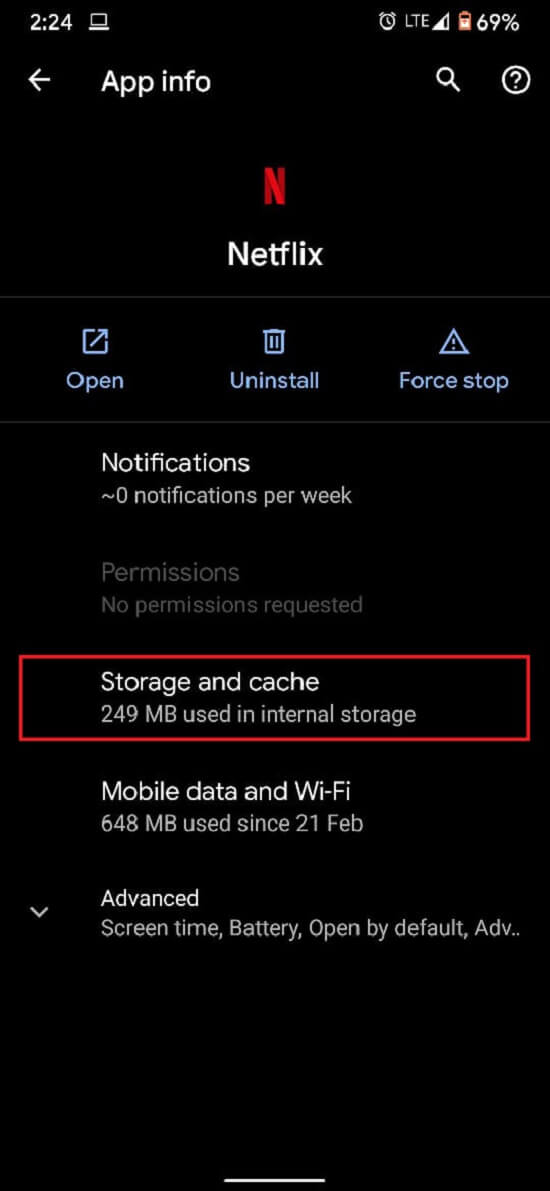
5.アプリをリセットする場合は、[キャッシュをクリア]または[ストレージをクリア]をタップします。
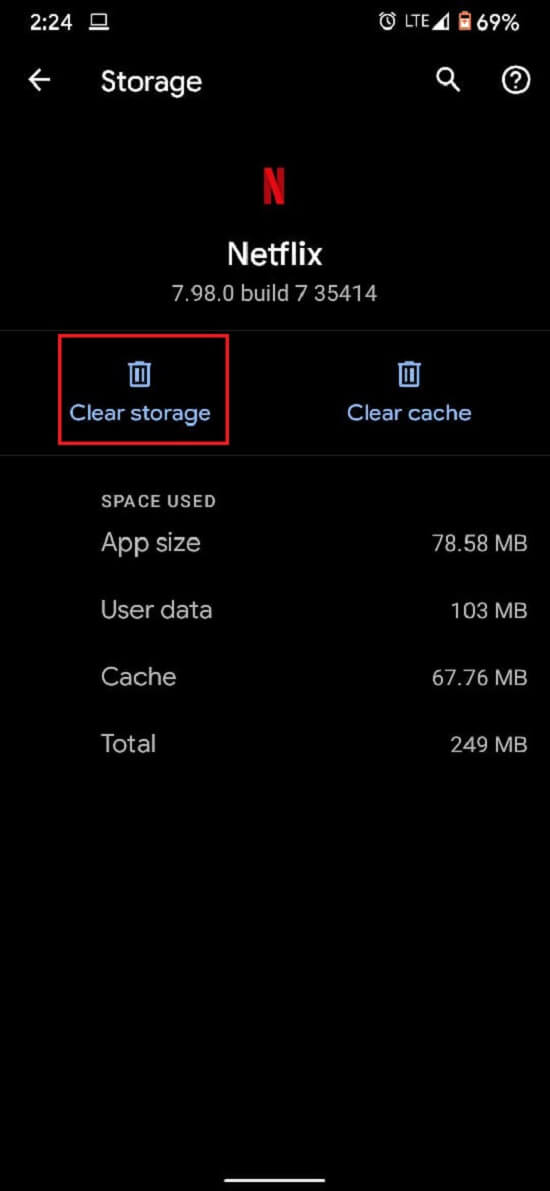
6.問題が解決され、ストリーミングが正しく機能するはずです。
方法4:両方のデバイスのインターネット接続とWi-Fi接続を確認します
Chromecastが正しく機能するには、高速インターネット接続が必要です。 Wi-FiがChromecastの機能を促進するのに十分な速さであることを確認してください。 さらに、キャストを機能させるには、デバイスとChromecastの両方を同じネットワークに接続する必要があります。 スマートフォンまたはPCの設定に移動し、デバイスがChromecastと同じWi-Fiに接続されていることを確認します。 適切な接続が確立されたら、「Chromecastソースがサポートされていません」という問題を修正する必要があります。
また読む:あなたのAndroid携帯電話をあなたのテレビに接続する6つの方法
方法5:関連するすべてのシステムを再起動する
システムを再起動することは、マイナーなバグやエラーを取り除くための完璧な方法です。 まず、テレビとChromecastをシャットダウンしてプラグを抜きます。 次に、接続するデバイスの電源を切ります。 結局のところ、デバイスの電源がオフになっているので、数分待ってから再度起動してください。 最初の起動シーケンスの後、Chromecastを介してデバイスをキャストし、動作するかどうかを確認してください。
方法6:Chromecastを更新する
適切に更新されたGoogleChromeとChromecastは、直面する可能性のある互換性関連の問題のほとんどを最小限に抑えます。 ブラウザでGoogleChromeを開き、画面の右上隅にある3つのドットをタップします。 ソフトウェアの更新が必要な場合は、このパネルに表示されます。 問題に対処するために、できるだけ早くダウンロードしてインストールしてください。
また、Chromecastデバイスが最新のファームウェアで実行されていることを確認してください。 スマートフォンでGoogleHomeアプリケーションを確認することでこれを行うことができます。 Chromecastは自動的に更新され、それについてできることはあまりありません。 ただし、更新に失効がある場合は、GoogleHomeが最適です。
おすすめされた:
- ルートなしでAndroid画面をPCにミラーリングする方法
- Windows10で機能しないデバイスへのキャストを修正
- GoogleChromeでホームボタンを有効にする方法
- Windows10のスタートボタンが機能しない問題を修正
この記事がお役に立てば幸いです。Chromecastソースがサポートされていないエラーを修正できました。 ただし、必要なすべての手順を実行しても速度が変わらない場合は、コメントセクションからご連絡ください。サポートされる場合があります。
